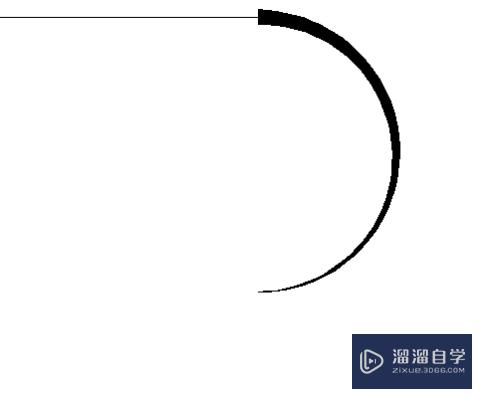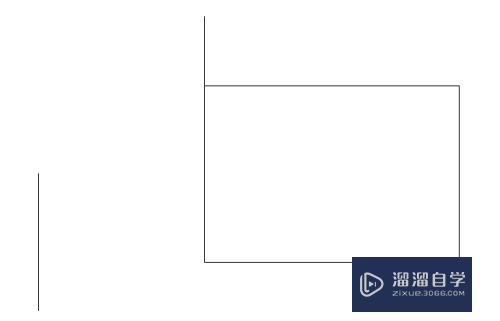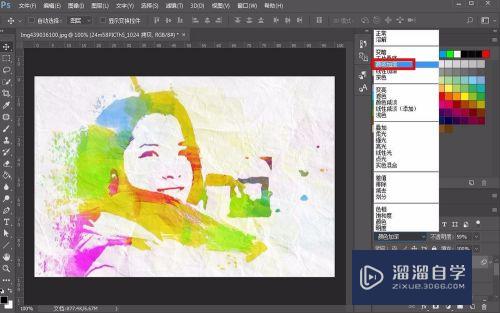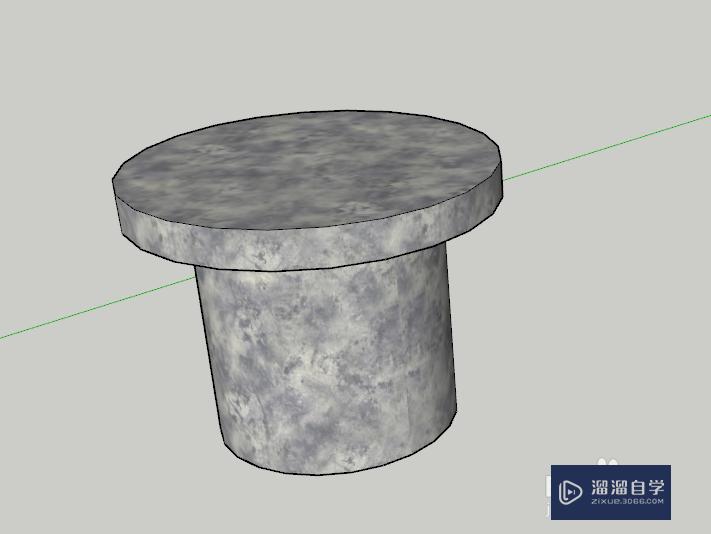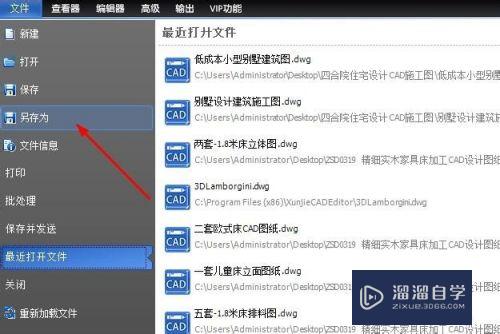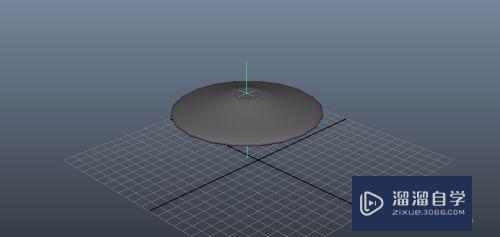Word中表格的文字显示不全怎么办(word中表格的文字显示不全怎么办呢)优质
Word中表格的文字显示不全怎么办呢?先选中文字显示不全的表格该行。之后右击选择表格属性。然后点击行高值是后面的下拉箭头。选择最小值。然后点击确定即可。下面有更详细的图文教程。感兴趣的小伙伴可以看看。
点击观看“Word”视频教程。帮助你更好的上手
工具/软件
硬件型号:戴尔灵越15
系统版本:Windows7
所需软件:Word2010
方法/步骤
第1步
先打开电脑。然后打开一个word文档。此时我们可以看到单元格内的文字显示是不全的;
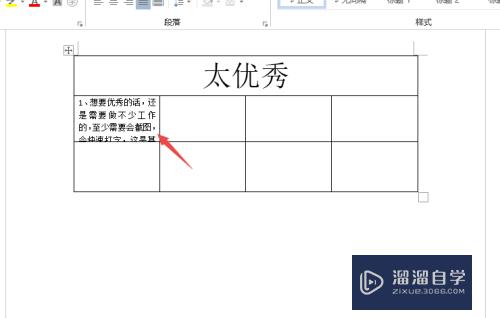
第2步
然后我们选中该行;
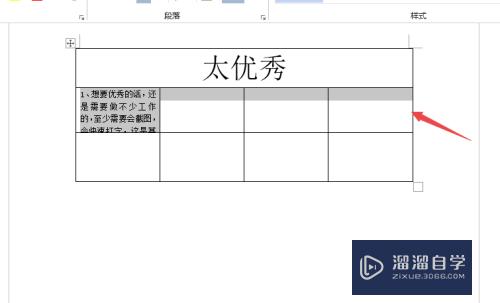
第3步
之后右击选择表格属性;
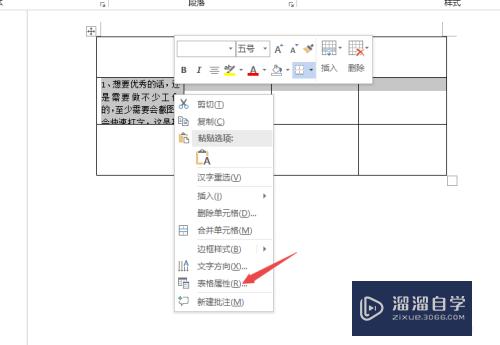
第4步
然后点击行高值是后面的下拉箭头;
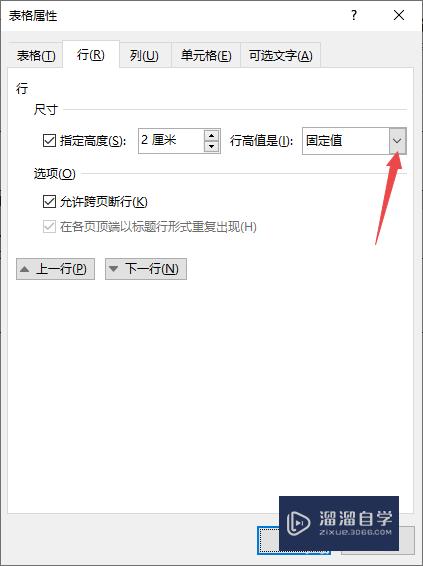
第5步
之后点击最小值;
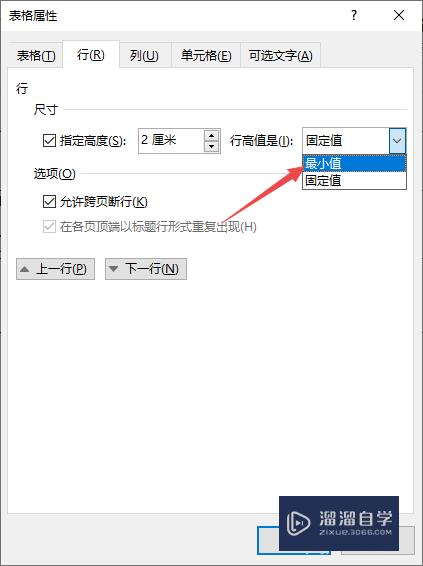
第6步
然后点击确定;
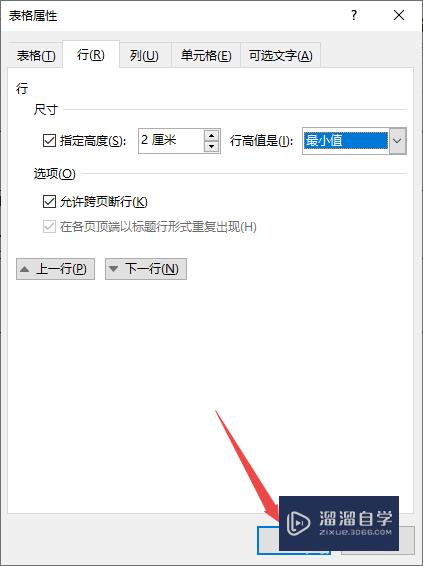
第7步
结果如图所示。这样我们就可以让文字显示全部了。
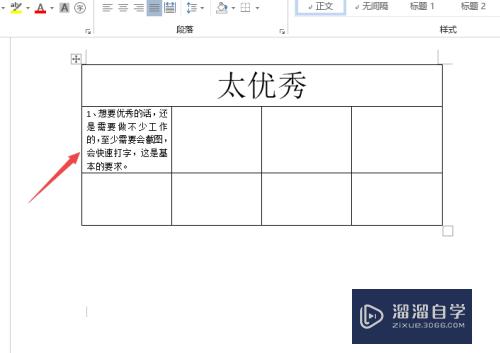
以上关于“Word中表格的文字显示不全怎么办(word中表格的文字显示不全怎么办呢)”的内容小渲今天就介绍到这里。希望这篇文章能够帮助到小伙伴们解决问题。如果觉得教程不详细的话。可以在本站搜索相关的教程学习哦!
更多精选教程文章推荐
以上是由资深渲染大师 小渲 整理编辑的,如果觉得对你有帮助,可以收藏或分享给身边的人
本文标题:Word中表格的文字显示不全怎么办(word中表格的文字显示不全怎么办呢)
本文地址:http://www.hszkedu.com/72208.html ,转载请注明来源:云渲染教程网
友情提示:本站内容均为网友发布,并不代表本站立场,如果本站的信息无意侵犯了您的版权,请联系我们及时处理,分享目的仅供大家学习与参考,不代表云渲染农场的立场!
本文地址:http://www.hszkedu.com/72208.html ,转载请注明来源:云渲染教程网
友情提示:本站内容均为网友发布,并不代表本站立场,如果本站的信息无意侵犯了您的版权,请联系我们及时处理,分享目的仅供大家学习与参考,不代表云渲染农场的立场!